Mise à jour avril 2024: Arrêtez de recevoir des messages d'erreur et ralentissez votre système avec notre outil d'optimisation. Obtenez-le maintenant à ce lien
- Téléchargez et installez l'outil de réparation ici.
- Laissez-le analyser votre ordinateur.
- L'outil va alors répare ton ordinateur.
De nos jours, la vie sans Internet est inimaginable. Certains utilisateurs de Windows 10 ont récemment signalé un bogue qui les empêchait d'accéder à Internet et leur ont envoyé un message d'erreur disant: «Le service sans fil Windows ne fonctionne pas sur cet ordinateur.

Le message d'erreur indique que quelque chose ne va pas avec le réseau sans fil. Cette erreur peut avoir plusieurs causes, dont certaines sont
- Service de configuration automatique sans fil mal configuré
- Dysfonctionnement de la configuration du réseau
- Adaptateur réseau défectueux
- Fichiers système corrompus.
- Si vous êtes également confronté à l'erreur selon laquelle wlansvc ne fonctionne pas sur votre appareil, vous pouvez essayer quelques correctifs de base qui devraient faciliter le démarrage.
Désactiver le logiciel antivirus
Comme vous avez installé les dernières mises à jour Windows et le logiciel Kaspersky, vous pouvez essayer de désactiver temporairement le logiciel Kaspersky et les pare-feu et voir ce qui se passe.
Mise à jour d'avril 2024:
Vous pouvez désormais éviter les problèmes de PC en utilisant cet outil, comme vous protéger contre la perte de fichiers et les logiciels malveillants. De plus, c'est un excellent moyen d'optimiser votre ordinateur pour des performances maximales. Le programme corrige facilement les erreurs courantes qui peuvent survenir sur les systèmes Windows - pas besoin d'heures de dépannage lorsque vous avez la solution parfaite à portée de main :
- Étape 1: Télécharger PC Repair & Optimizer Tool (Windows 10, 8, 7, XP, Vista - Certifié Microsoft Gold).
- Étape 2: Cliquez sur “Start scan”Pour rechercher les problèmes de registre Windows pouvant être à l'origine de problèmes avec l'ordinateur.
- Étape 3: Cliquez sur “Tout réparer”Pour résoudre tous les problèmes.
Si la désactivation du logiciel antivirus résout le problème, vous devrez peut-être configurer les paramètres du programme antivirus en conséquence. Veuillez contacter le fabricant du logiciel pour obtenir de l'aide à cet égard.
Remarque Assurez-vous d'activer le logiciel de sécurité sur votre ordinateur après avoir vérifié le problème.
Désinstaller et réinstaller la carte sans fil

Si le problème persiste, vous pouvez essayer de désinstaller et réinstaller la carte sans fil et voir si cela aide.
- Cliquez sur Démarrer, saisissez Gestionnaire de périphériques dans la zone Démarrer la recherche du Gestionnaire de périphériques et appuyez sur Entrée.
- Extension des adaptateurs réseau dans le Gestionnaire de périphériques
- Cliquez avec le bouton droit sur le périphérique et cliquez sur Propriétés.
- Cliquez sur l'onglet Pilote, sur Désinstaller le pilote, puis sur OK.
- Redémarrez l'ordinateur et vérifiez.
Vérifiez le service WLAN AutoConfig s'il fonctionne.

- Appuyez sur le bouton Démarrer, tapez services.msc, puis appuyez sur Entrée.
- Lorsque la console Services apparaît, faites défiler la liste et recherchez la configuration automatique WLAN. Assurez-vous que ce service est en cours d'exécution. Sinon, faites défiler vers la droite pour WLAN Autoconfig et sélectionnez «Démarrer.
- Essayez à nouveau de vous connecter à votre réseau.
Utilisation du dépannage Internet
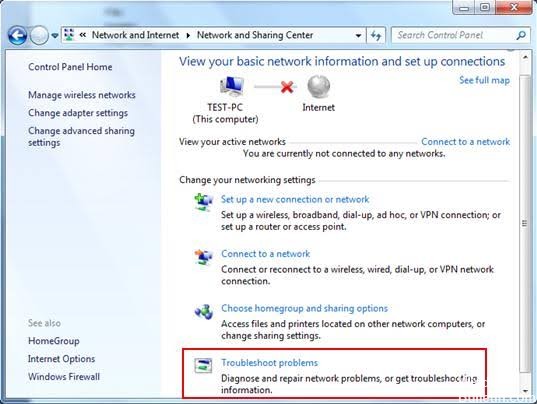
- Cliquez sur le bouton Démarrer, puis sur l'icône d'engrenage pour ouvrir la page des paramètres.
- Accédez à Mises à jour et sécurité, puis cliquez sur l'onglet Dépannage à gauche.
- Sélectionnez et exécutez l'utilitaire de résolution des problèmes de connexion Internet.
- Redémarrez le système.
Si le problème est un conflit interne, l'utilitaire de résolution des problèmes intégré doit le résoudre.
C'est tout ce que vous avez à faire. Nous espérons que cet article vous sera utile et qu'il résoudra le problème du service sans fil Windows qui ne fonctionne pas sur votre ordinateur Windows.
https://www.dell.com/community/Networking-Internet-Bluetooth/WLAN-service-not-working/td-p/3920887
Conseil d'expert Cet outil de réparation analyse les référentiels et remplace les fichiers corrompus ou manquants si aucune de ces méthodes n'a fonctionné. Cela fonctionne bien dans la plupart des cas où le problème est dû à la corruption du système. Cet outil optimisera également votre système pour maximiser les performances. Il peut être téléchargé par En cliquant ici

CCNA, développeur Web, dépanneur PC
Je suis un passionné d'informatique et un professionnel de l'informatique. J'ai des années d'expérience derrière moi dans la programmation informatique, le dépannage et la réparation de matériel. Je me spécialise dans le développement Web et la conception de bases de données. J'ai également une certification CCNA pour la conception et le dépannage de réseaux.

